怎么扩系统盘?_ghost win7不重装系统扩系统盘的方法
2022年07月13日 08:51:46
小猪
Win7教程
怎么扩系统盘?_ghost win7不重装系统扩系统盘的方法
ghost win7系统使用方便,运行稳定,兼容万能驱动,下载速度快,一键安装。它是电脑安装的必备工具。Ghost xp曾经是最主流的操作系统,但是随着硬件的不断升级,xp已经不能满足硬件的性能,需要升级到更高版本的系统,比如系统大厅win7旗舰版!实际使用中,部分用户出现“不要重装系统扩展系统盘”等问题,具体情况是:Win7系统的系统一开始盘的容量那么大,随着我们的使用时间长了,系统盘的容量会变小,那么如何在不重装系统的情况下扩充系统盘呢?让\' s 看看小编。它是如何工作的。
Win7如何在不重装系统的情况下扩展系统盘
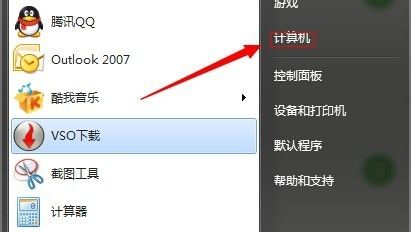
1. 点击“开始”按钮,找到“电脑”。
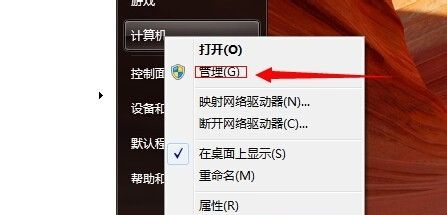
2. 选择后点击鼠标右键。从弹出菜单中,选择“管理”选项。
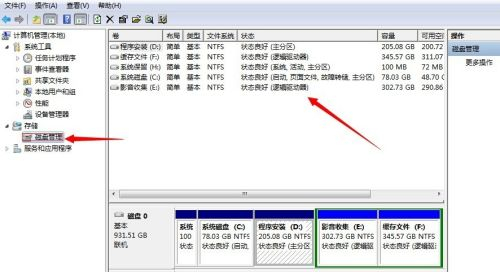
3、打开后,点击“磁盘管理”,出现如下选项:
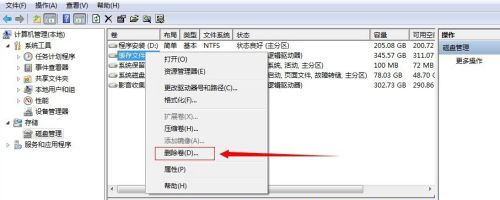
4、然后删除除系统盘外的任意一两个磁盘,注意数据保存。一般建议删除不常用的硬盘(如果无法删除,请先格式化后再删除)。
5、删除后会发现一个区域的容量已经恢复到要分区的状态。这是打开系统盘,点击“Extend Volume”进行扩容。需要注意的是,弹出的大小是以MB为单位的。或者KB计算,注意扩展区域之间的转换。
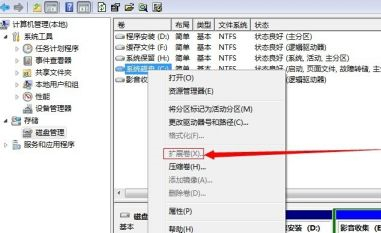
经过以上方法处理后,ghost win7系统中“如何扩展系统盘”的问题就解决了。更多Windows7使用问题,请关注我们!
很赞哦! (
)

